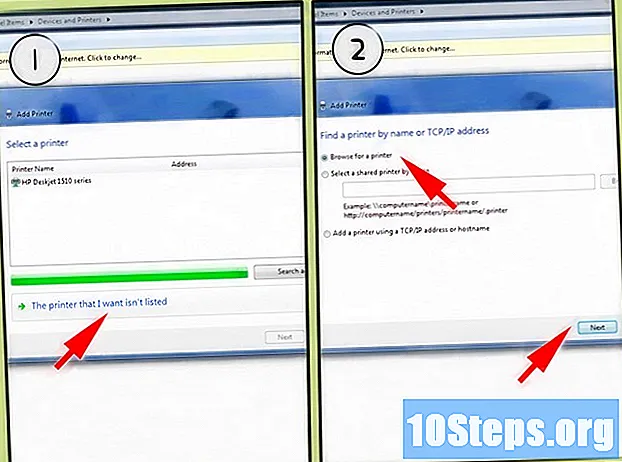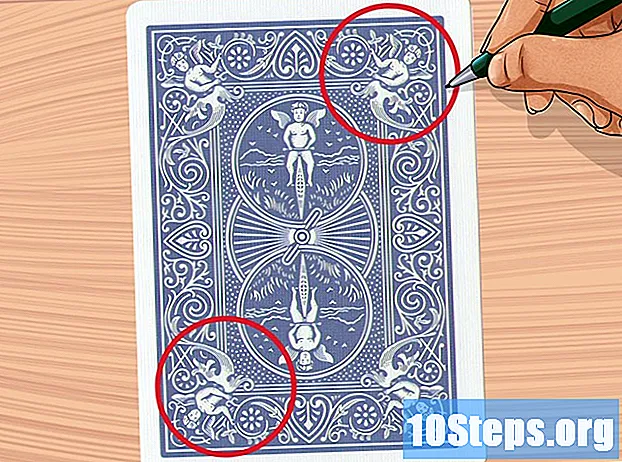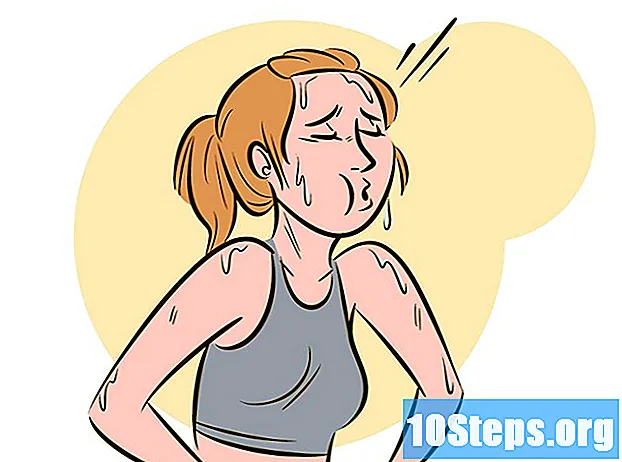Contenuto
è un wiki, il che significa che molti articoli sono scritti da diversi autori. Per creare questo articolo, autori volontari hanno partecipato alla modifica e al miglioramento.Ci sono 6 riferimenti citati in questo articolo, sono in fondo alla pagina.
Se hai installato inavvertitamente Advanced Mac Cleaner sul tuo computer, ti consigliamo di disinstallarlo molto rapidamente. Questo software, sebbene non molto dannoso, installerà moduli nei file di sistema che ti molesteranno fino all'acquisto di una licenza per l'uso e rimarranno in posizione anche se disinstalli il programma principale. Questo tipo di applicazione si chiama a nagware in gergo professionale. Sono necessari alcuni interventi fuori dall'uso normale di un computer per disinstallarlo completamente e superare la resistenza di Advanced Mac Cleaner.
stadi
-

Fai prima di tutto un backup dei tuoi file personali. Non dimenticare di salvare tutti i documenti aperti. Procedere come segue:- esporta i segnalibri dal tuo browser,
- fai una copia dei parametri del tuo portachiavi,
- salva qualsiasi file o documento ancora aperto.
-

Apri la sottocartella delle utilità di sistema. Lo troverai nella cartella delle applicazioni. -

Inizia il monitor dell'attività del sistema. localizzare Advanced Mac Cleaner quindi fare clic sull'icona simboleggiata da a io situato nell'angolo in alto a sinistra del monitor attività. Quindi fare clic sulla terza scheda, intitolata Apri file e porte. Annotare o preferibilmente fare un copia e Incolla del rapporto informativo associato a Advance Mac Cleaner in un file e. -

Esci dal monitor attività. Fai clic sul pulsante Esci quando sei pronto per uscire da Activity Monitor. -

Controlla la cartella dell'applicazione. Fai clic sulla scheda rappresentata da una freccia nera. Prova a disinstallare Advanced Mac Cleaner spostando la sua icona nel cestino del tuo sistema. -

Salva il tuo lavoro e riavvia il computer. -

Pulisci il tuo sistema da ciò che resta di Advanced Mac Cleaner. Sarà necessario aprire la cartella Librerie di sistema ed eliminare manualmente i file rimanenti dopo aver disinstallato Advanced Mac Cleaner. -

Fare riferimento all'elenco degli elementi collegati. Usalo per individuare istanze di Advanced Mac Cleaner che potrebbero essere ancora in esecuzione sul tuo sistema. Per fare ciò, attenersi alla seguente procedura:- apri il menu di Preferenze di Sistema situato nella barra inferiore dello schermo,
- clicca sulla voce Utenti e gruppi,
- fai clic sul titolo del titolo Elenco delle connessioni quando si aprirà la finestra intitolata Utenti e gruppi,
- mettere Advanced Mac Cleaner in primo piano e fai clic sull'icona che simboleggia il segno -,
- congratulazioni, finalmente ti sei sbarazzato di Advanced Mac Cleaner.